Excel: як витягти останнє слово з клітинки
Ви можете використати таку формулу, щоб витягти останнє слово з клітинки в Excel:
=TEXTAFTER( A2 , " ", -1)
Ця конкретна формула витягує останнє слово з клітинки A2 .
У наступному прикладі показано, як використовувати цю формулу на практиці.
Приклад: як витягти останнє слово в Excel
Припустімо, що в Excel є такий стовпець рядків:
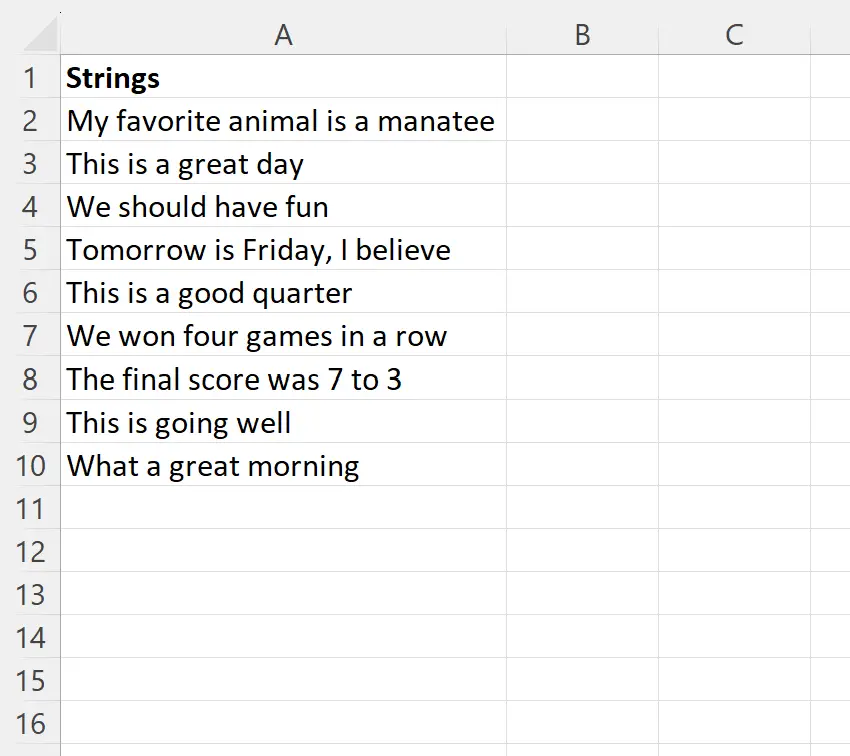
Припустімо, ми хочемо витягти останнє слово з кожної клітинки в стовпці A.
Для цього ми можемо ввести таку формулу в клітинку B2 :
=TEXTAFTER( A2 , " ", -1)
Потім ми можемо клацнути та перетягнути цю формулу до кожної клітинки, що залишилася в стовпці B:
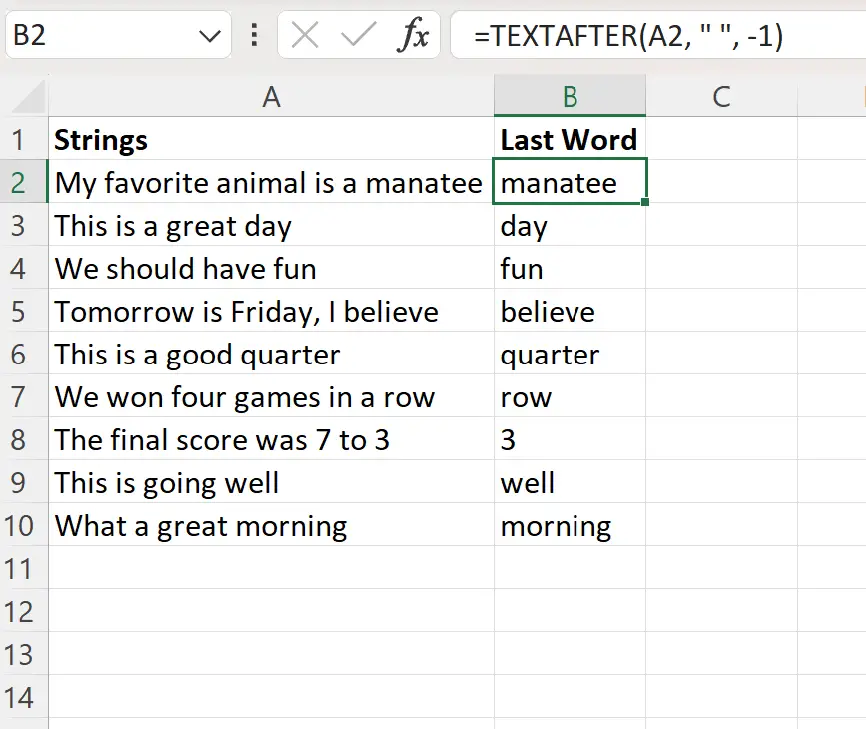
Стовпець B тепер містить останнє слово кожної відповідної клітинки в стовпці A.
Наприклад:
- Формула витягує ламантин з Моя улюблена тварина – ламантин
- Формула виділяє день із This is a great day
- Формула витягує задоволення від We should have fun
І так далі.
Як працює ця формула?
Функція TEXTAFTER в Excel витягує весь текст із клітинки після певного символу чи підрядка.
Ця функція використовує такий синтаксис:
TEXTAFTER(текст, роздільник, [номер_примірника], [режим_збігу], [кінець_збігу], [якщо_не_знайдено])
золото:
- text : текст для пошуку
- роздільник : символ або підрядок, після якого слід витягти текст
- instance_num (необов’язковий) : екземпляр роздільника, після якого витягується текст (за замовчуванням 1)
- match_mode (необов’язковий) : 0 = чутливий до регістру (за замовчуванням), 1 = нечутливий до регістру
- match_end (необов’язковий) : розглядати кінець тексту як розділювач (вимкнено за замовчуванням)
- if_not_found (необов’язковий) : значення, яке повертається, якщо роздільник не знайдено
Згадайте, що ми використовували наступний синтаксис, щоб отримати останнє слово з комірки A2 :
=TEXTAFTER( A2 , " ", -1)
Використовуючи значення -1 для аргументу instance_number , ми змогли вказати, що ми хочемо витягти текст після останнього екземпляра пробілу.
Це означає вилучення останнього слова з клітинки.
Примітка . Ви можете знайти повну документацію функції TEXTAFTER в Excel тут .
Додаткові ресурси
У наступних посібниках пояснюється, як виконувати інші типові завдання в Excel:
Excel: як видалити певний текст із клітинок
Excel: як прибрати спеціальні символи
Excel: як вставити символ у рядок